児童・生徒リストの追加 日本で一番詳しいFlipgrid入門5
エディット画面を開く
この動画では児童・生徒リストの追加について説明します。グリッドの鉛筆アイコンをクリックしてエディット画面を開いてください。
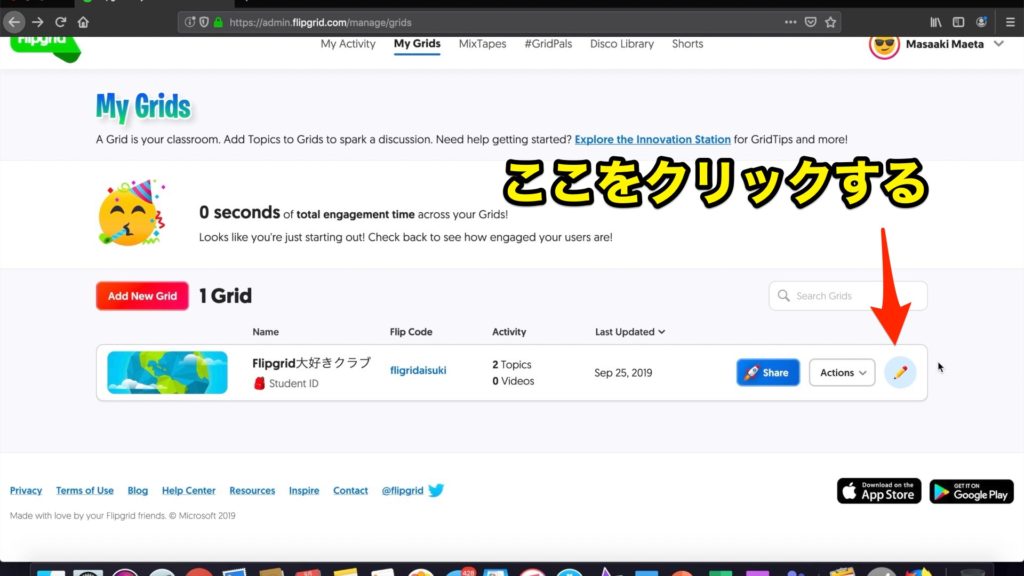
児童・生徒を追加する
Grid Typeまで移動し、Update your Student List に氏名を入力しIdentifierは空欄のまま、Ad Student をクリックします。
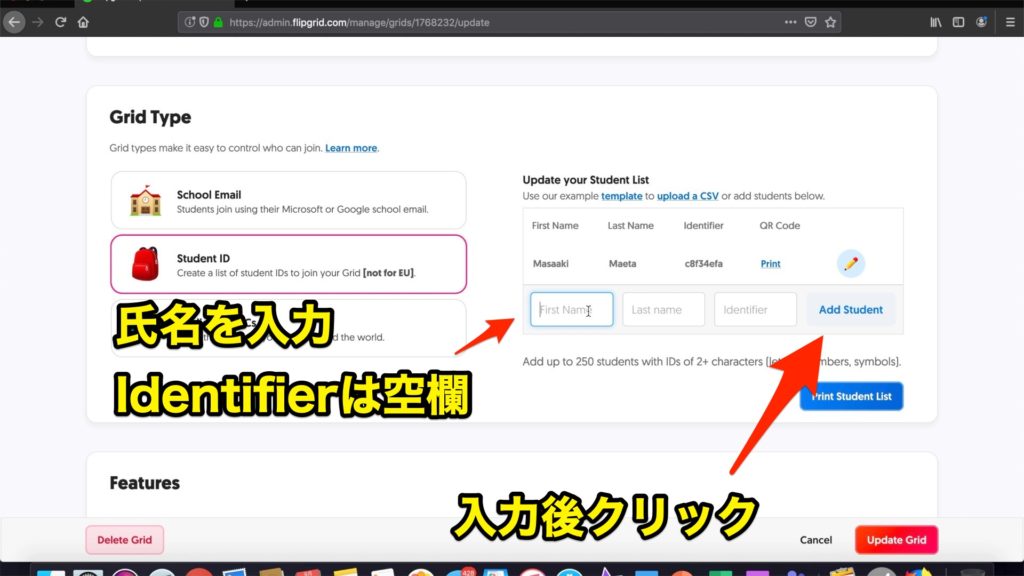
リストに追加され、Identifierは自動的に入力されます。
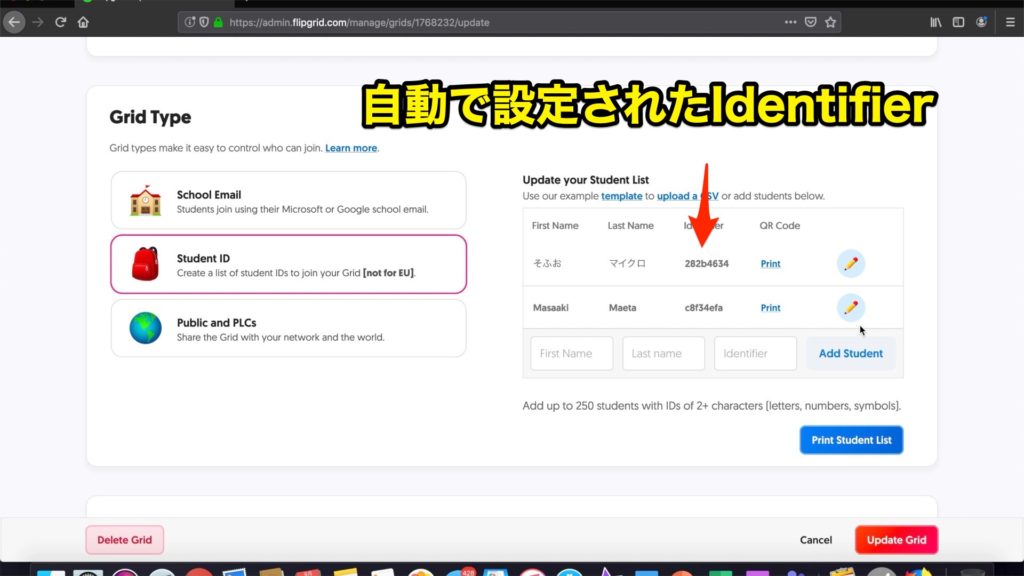
Identifierを設定する
Identifierは管理者が任意で設定することもできます。Identifierは、パスワードみたいなものなので、推測されやすいものを使うのはおすすめできない使い方です。しかし、小学校低学年で、子供たちが自分でIdentifierを入力できなかったり、印刷したQRコードを紛失したりしたときのために、教師が覚えやすいIdentifierを設定しておくのも1つの手です。
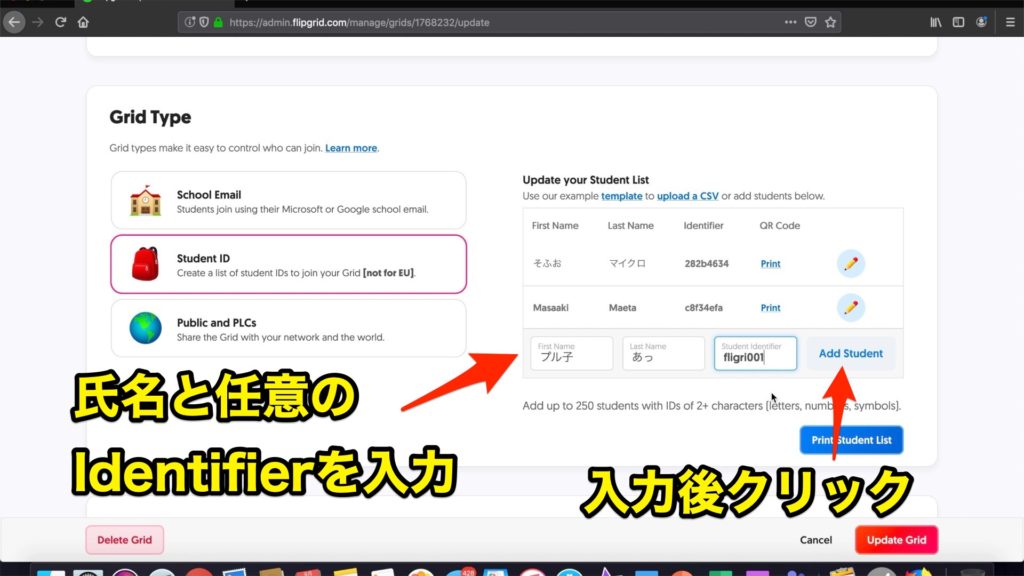
Identifierは、あとから変更することができます。Student Listの鉛筆マークをクリックして、エディット画面を開きます。
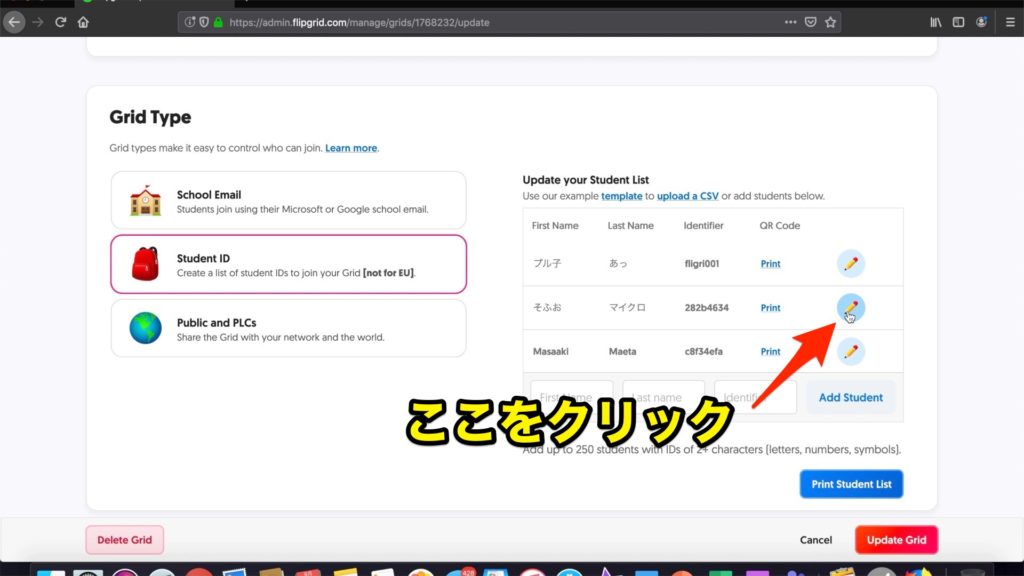
Identifierを変更してみましょう。
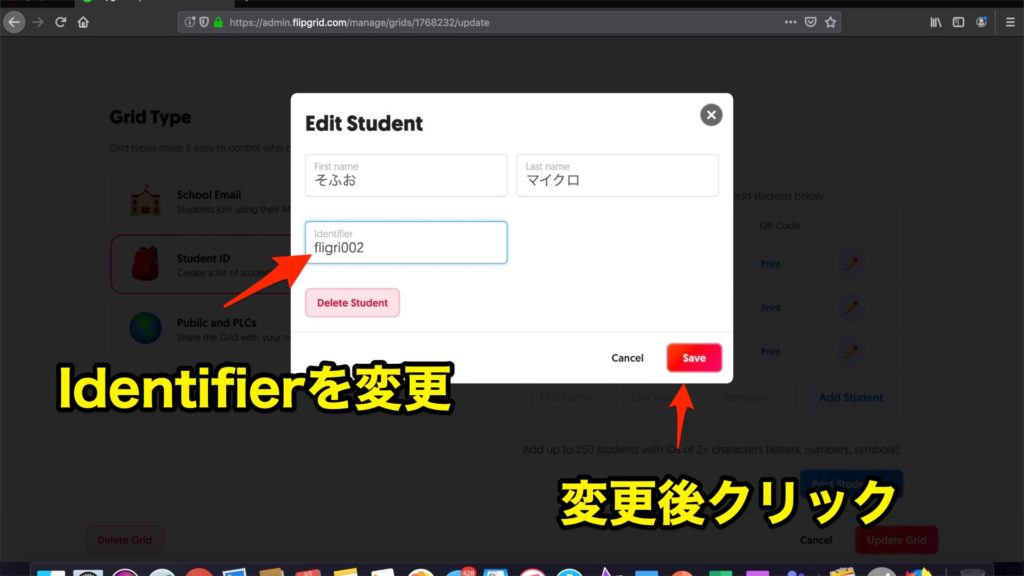
児童・生徒を削除する
エディット画面では、Student Listから児童・生徒を削除することができます。
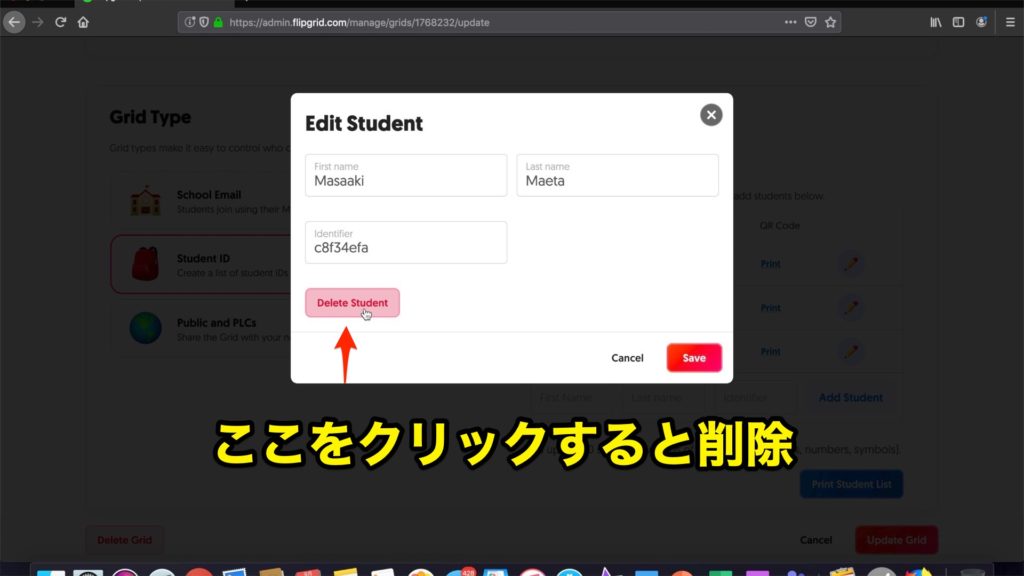
サインイン用QRコードを印刷する
全員のQRコードを一度に印刷したいときはPrint Student Listをクリックします。
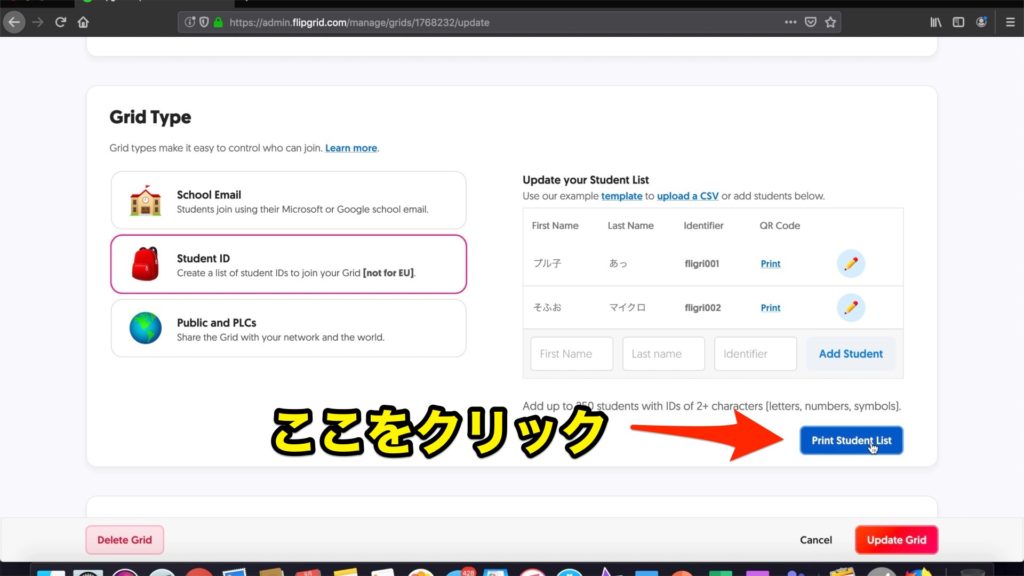
登録者の右にあるPrintをクリックするとQRコードを個別に印刷することができます。
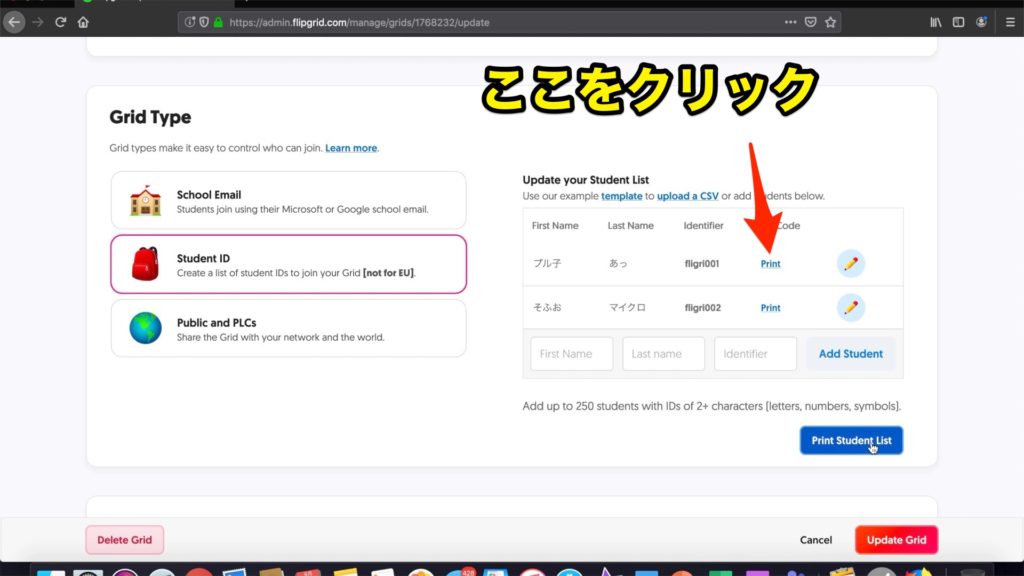
児童・生徒を一括追加する
Student Listは、CSVファイルを使って、一気に登録することができます。テンプレートをダウンロードしてください。
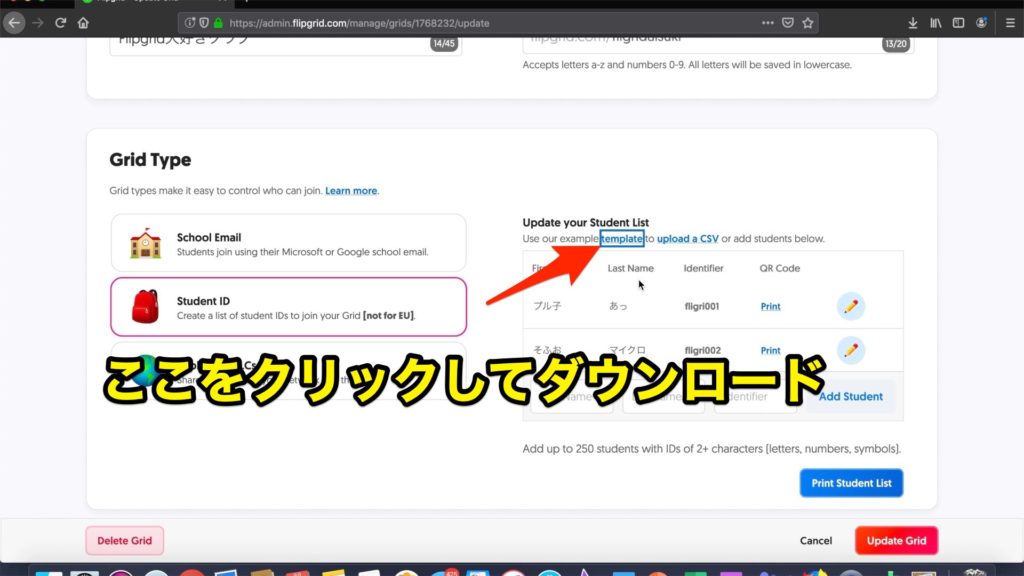
そのファイルを表計算ソフトで開き、児童・生徒の名前やIdentifierを入力し、CSVファイルとして保存します。この動画ではMacのNumbersを使っていますが、表計算ソフトであればどれでも同じようにできます
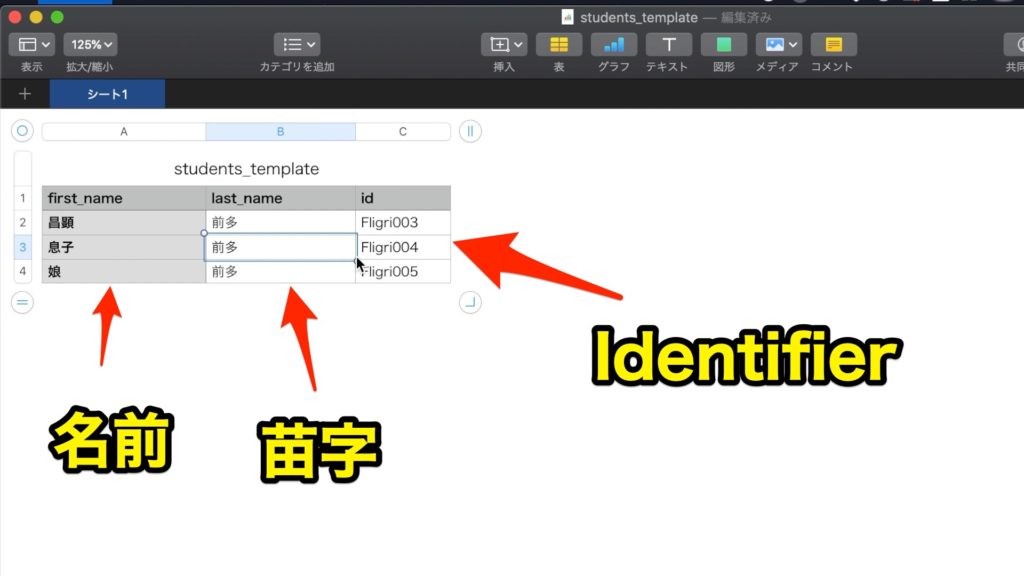
保存したCSVファイルをアップロードして読み込みます。
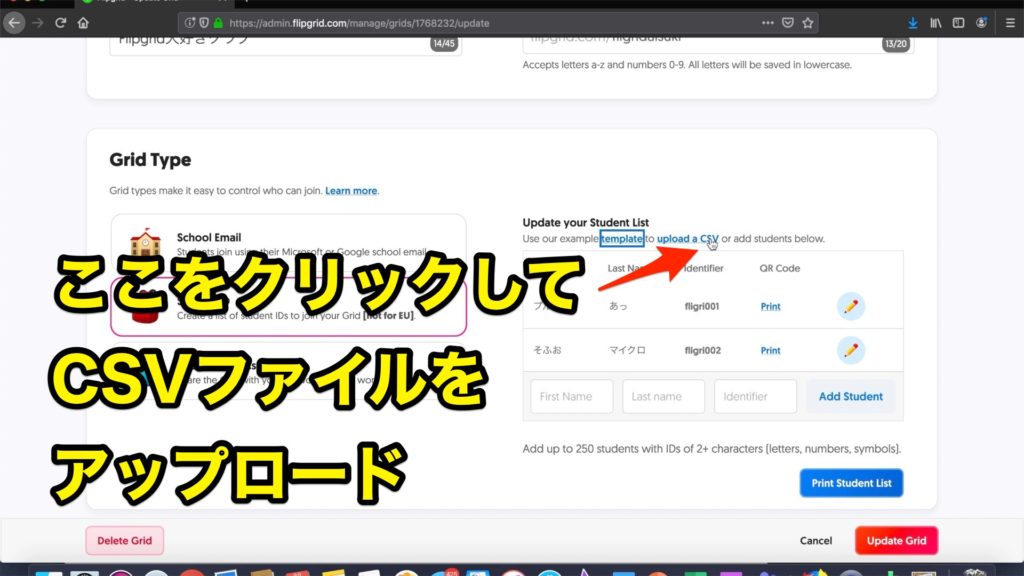
するとStudent ListにCSVの情報が反映されます。学級の人数が多い時は、ぜひ活用してください。
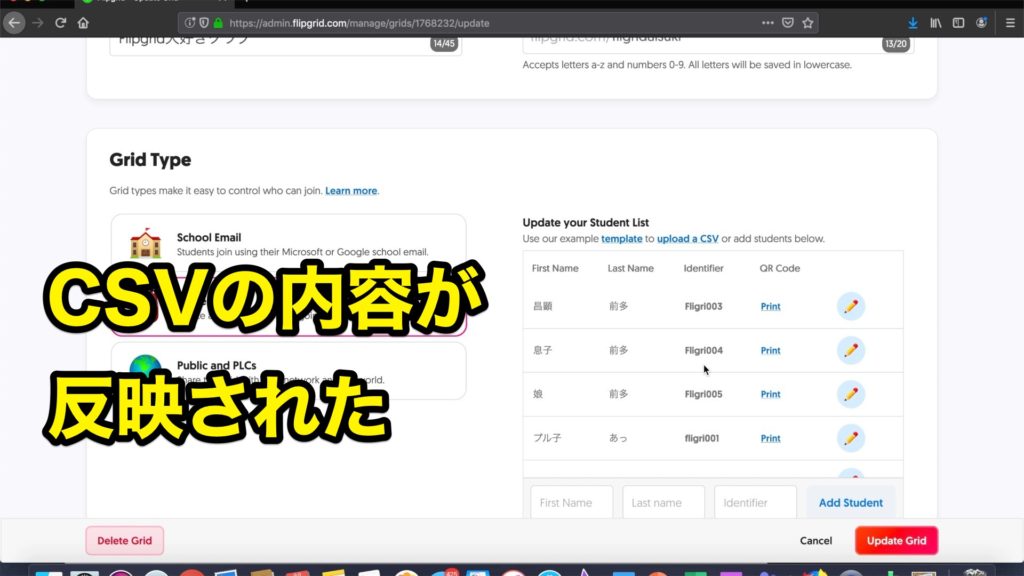







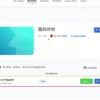
 青森県公立小学校教諭
青森県公立小学校教諭